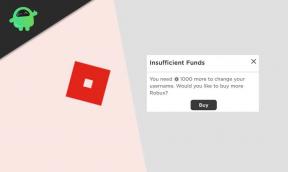كيفية استخدام وضع سطح المكتب على Steam Deck
Miscellanea / / April 28, 2023
في هذا الدليل ، أوضحنا كيف يمكنك الوصول إلى وضع سطح المكتب أو استخدامه على جهاز الكمبيوتر الخاص بك على Steam بشكل لا تشوبه شائبة. يأتي Steam مع نظام تشغيل سطح مكتب مستقل قائم على Linux. قد يبدو هذا صعبًا للغاية ، لكنه بسيط للغاية. يدرك كل لاعب لألعاب الفيديو تقريبًا أن Steam منصة شائعة جدًا لممارسة الألعاب وشرائها.
تقدم Steam deck ألعابًا متعددة للتنزيل واللعب ، ولكنها تقدم شيئًا أكثر من ذلك. قد لا تكون على دراية بأن منصة Steam تتيح لك أيضًا الوصول بسهولة إلى وضع سطح المكتب. حسنًا ، هذا شيء رائع جدًا. في فبراير 2022 ، نقلت Valve قدرات منصة Steam إلى آفاق جديدة من خلال توفير نفس التجربة تقريبًا التي لن ينسى المستخدمون أنهم لم يكونوا على جهاز كمبيوتر.
إنه أكثر فائدة للاعبين الذين اعتادوا ممارسة الألعاب على الكمبيوتر ، وعندما يكونون خارج مكان إقامتهم ، لا يزال بإمكانهم لعب هذه الألعاب على منصة Steam. هذا ممكن مع إمكانية نقل سطح البخار. لقد شعر الكثير من الأشخاص مؤخرًا بالحيرة بشأن كيفية استخدام أو الوصول إلى وضع سطح المكتب على حساب Steam الخاص بهم.
اقرأ أيضا
Steam Deck Bricked بعد التحديث ، هل هناك إصلاح؟
الإصلاح: Steam Link لا يعمل على Steam Deck

كيفية استخدام وضع سطح المكتب على Steam Deck؟
لحسن الحظ ، يمكنك استخدام وضع سطح المكتب على منصة Steam منذ يوم شرائها. كل هذا بسبب الصمام. يمكنك الوصول إلى وضع سطح المكتب دون أي مشاكل أو خلل. لبدء استخدام وضع سطح المكتب ، إليك الخطوات التي يجب اتباعها:
- اضغط على الزر الأيسر على منصة Steam لفتح قائمة الشريط الجانبي.
- عندما تظهر قائمة الشريط الجانبي ، حدد الخيار "الطاقة".
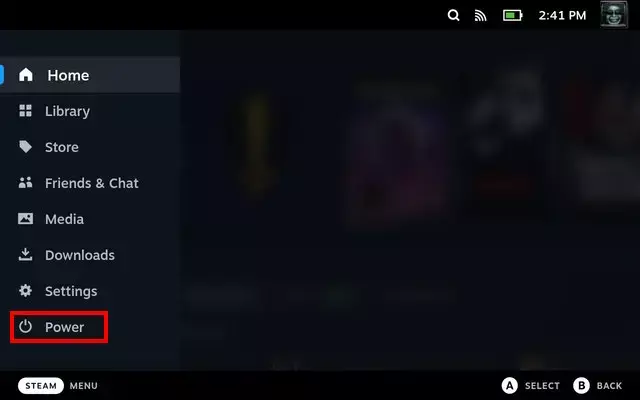
الإعلانات
- سيظهر مربع جديد ؛ الآن حدد "التبديل إلى سطح المكتب".
- يمكنك أيضًا الوصول بسرعة إلى قائمة الطاقة عن طريق الضغط باستمرار على زر الطاقة لبضع ثوان. عندما تظهر قائمة الطاقة ، ما عليك سوى تحديد "التبديل إلى سطح المكتب".
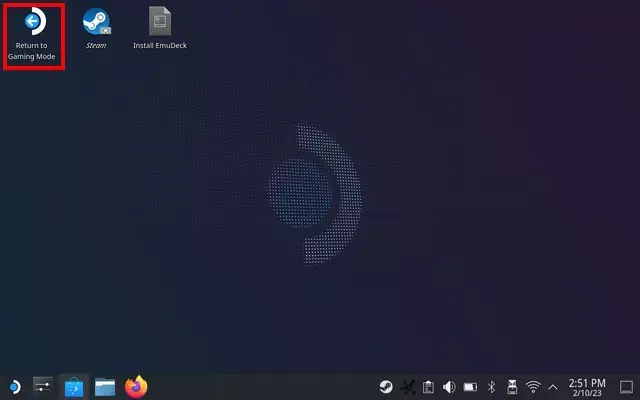
- بعد تحديد "التبديل إلى سطح المكتب" ، سيتم تشغيل Steam الآن في نظام التشغيل / بيئة KDE Linux الكامل. ستشهد نفس نظام التشغيل Linux على جهاز كمبيوتر عادي يعمل بنظام Linux.
ملاحظة: عندما يتم تشغيل وضع سطح المكتب بنجاح ، قم بتشغيل تطبيق Steam حتى نتمكن من الوصول إلى لوحة المفاتيح التي تظهر على الشاشة في الخلفية للبحث عن الأشياء.
كل ذلك بفضل Valve ، يمكنك الخروج بسرعة وسهولة أو التبديل من وضع سطح المكتب إلى Steam OS. لا يتعين عليك اكتشاف العديد من الإعدادات ، حيث يتعين عليك العودة إلى وضع الألعاب على الشاشة الرئيسية للخروج من وضع سطح المكتب.

ما عليك سوى النقر أو النقر فوق "الرجوع إلى وضع اللعب" وانتظر بضع ثوانٍ. ستتم إعادة تشغيل منصة Steam في فترة وجيزة ويتم تشغيلها في Steam OS. الآن ، لقد عدت إلى وضع الألعاب.